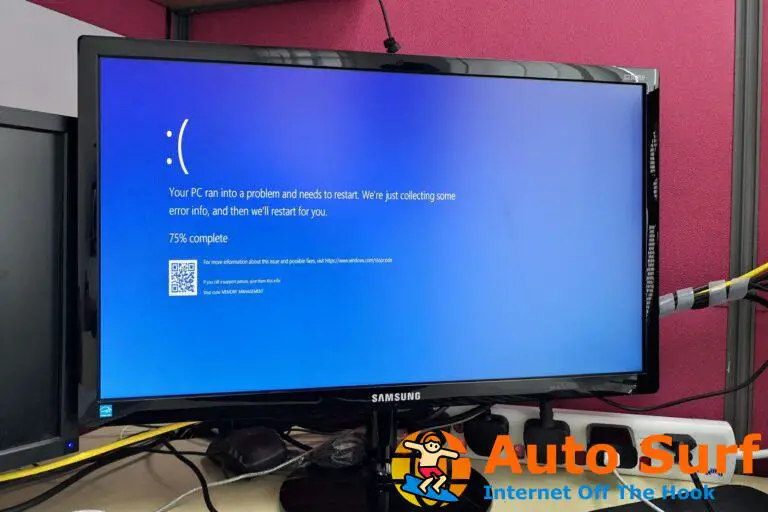- El código de error 43 generalmente se muestra si hay un problema con el controlador de su GPU.
- A veces, un problema de hardware puede hacer que este error aparezca en su PC.
El código de error 43 en la GPU generalmente se muestra en el cuadro de estado del dispositivo en la ventana de propiedades del hardware. Si esto sucede, a veces Windows reiniciará su GPU para solucionar el problema.
Si tiene este problema, la guía de hoy le mostrará cómo solucionarlo correctamente.
¿Qué significa el código 43 para GPU?
El código de error 43 indica que hay un problema con su GPU. Las causas más comunes de este problema son las siguientes:
- Hardware – Si su GPU no está conectada correctamente, es posible que obtenga este error. Una tarjeta gráfica dañada también puede causar este problema. Si esto sucede, su PC no detectará su GPU.
- Conductores – A veces, los controladores más recientes no funcionan bien con su GPU. Reinstalar controladores con Display Driver Uninstaller puede ayudar a solucionar el problema.
¿Qué errores provoca el código GPU 43?
El código de error 43 está relacionado con su tarjeta gráfica y causa varios problemas. Hablando de problemas, aquí hay algunos problemas comunes que los usuarios informaron:
- gtx 970, Gtx 1060 código 43, gtx 1070 código de error 43 – Este error puede afectar a las tarjetas gráficas Nvidia y, si lo encuentra, asegúrese de ejecutar la solución de problemas de hardware y ver si eso ayuda.
- Windows ha detenido este dispositivo porque ha informado de problemas. (código 43) Gráficos Intel HD – Este problema también puede afectar a las tarjetas gráficas de Intel y, si lo encuentra, asegúrese de tener instalados los controladores más recientes.
- Nvidia Quadro código de error 43 – Este problema puede aparecer al usar la serie Nvidia Quadro y para solucionarlo, debe asegurarse de que no haya problemas de sobrecalentamiento.
- Código de error 43 GPU de Windows 10, AMD, Nvidia – Según los usuarios, este error puede afectar a cualquier marca de tarjetas gráficas y, si encuentra este problema, asegúrese de probar las soluciones de este artículo.
Entonces, si obtiene el código de error 43 para su tarjeta de video, esta es la forma de solucionarlo.
¿Cómo puedo corregir el código de error 43 para una tarjeta de video en Windows 10?
Antes de comenzar a solucionar este problema, realice un par de comprobaciones antes de continuar:
- Verifique la conexión – Si su GPU no está correctamente conectada, es posible que reciba este mensaje de error. Si el cable PCI-E de 6 pines no está firmemente conectado, puede que aparezca este problema. También se recomienda limpiar los conectores y asegurarse de que no haya polvo en la ranura PCI-E.
- Compruebe si hay daños en el hardware – Inspeccione su GPU. Si nota algo extraño en la tarjeta, es posible que esté dañada. También busque fallas visuales, como líneas verticales. Estos son un indicador común de que su GPU está defectuosa.
1. Actualice el controlador del dispositivo
- presione el ventanas clave + X y seleccione Administrador de dispositivos desde allí.
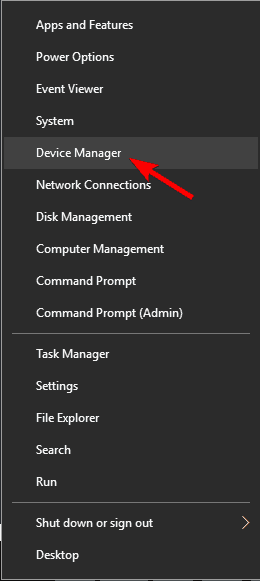
- Hacer clic Adaptador de pantalla y luego debe hacer clic derecho en su tarjeta gráfica para abrir más opciones de menú contextual como se muestra a continuación.
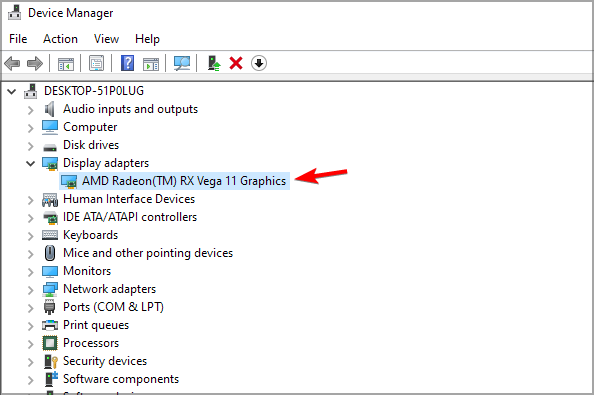
- Ahora seleccione Actualizar controlador desde allí para abrir la ventana directamente debajo.
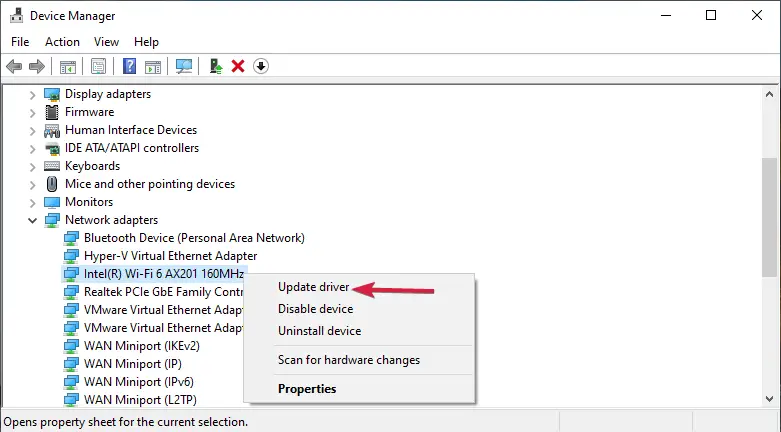
- Selecciona el Busque automáticamente el software del controlador actualizado en esa ventana para ver si se requieren actualizaciones. Ahora Windows actualizará los controladores de la tarjeta de video si es necesario.
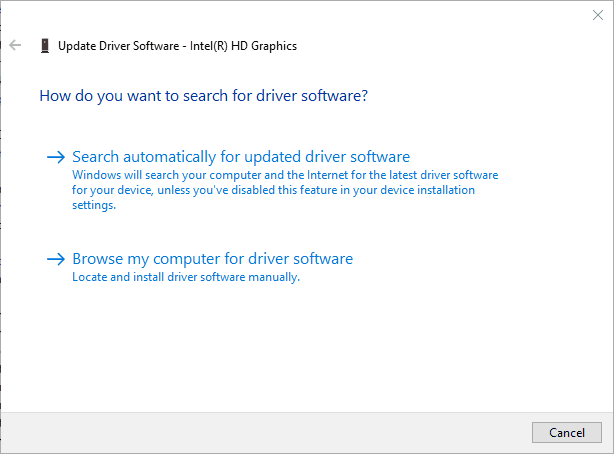
También puede ir al sitio web del fabricante y descargar el controlador, pero algunos de nuestros lectores informaron problemas con el controlador NVIDIA que no es compatible con la versión de Windows, así que proceda con precaución.
Además de su GPU, verifique los controladores para ver si hay algún adaptador que pueda tener. Se ha informado que el adaptador USB a VGA JUA370 es el culpable de este problema, pero después de actualizar los controladores, el problema desapareció.
Sin embargo, puede usar software de terceros para actualizar sus controladores automáticamente. El software profesional no solo protegerá su PC de posibles daños, sino que también seleccionará la versión correcta de los controladores para su dispositivo.
Están construidos con tecnologías actualizadas destinadas a evitar cualquier tipo de error y son más fáciles de usar que las utilidades integradas de Windows.
Recomendamos DriverFix, que ha demostrado ser uno de los mejores programas de asistencia al conductor del mercado.

DriverFix
Una herramienta diseñada para proteger su PC de posibles errores y daños al encontrar los controladores correctos para su dispositivo.
2. Vuelva a instalar el controlador del dispositivo
En algunos casos, puede aparecer el código de error 43 si los controladores de pantalla están dañados y la única forma de solucionarlo es reinstalarlos.
Consejo de experto:
PATROCINADO
Algunos problemas de la PC son difíciles de abordar, especialmente cuando se trata de repositorios dañados o archivos de Windows faltantes. Si tiene problemas para corregir un error, es posible que su sistema esté parcialmente dañado.
Recomendamos instalar Restoro, una herramienta que escaneará su máquina e identificará cuál es la falla.
Haga clic aquí para descargar y comenzar a reparar.
Recomendamos encarecidamente que realice una instalación limpia de los últimos controladores de gráficos proporcionados por el fabricante de su computadora porque están diseñados para funcionar específicamente con su modelo de computadora.
1. Presione el botón Clave de Windows y escriba Administrador de dispositivosluego haga clic en el resultado.
2. Localice el controlador de su tarjeta gráfica, haga clic con el botón derecho y elija Desinstalar dispositivo del menú.
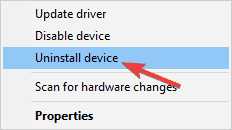
3. Cuando aparezca el cuadro de diálogo de confirmación, marque Eliminar el software del controlador para este dispositivo y luego haga clic en el Desinstalar botón.
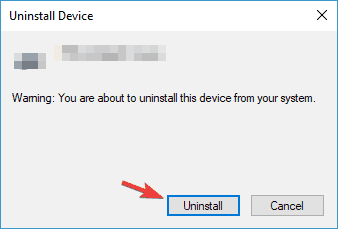
4. Después de quitar el controlador, reinicie su PC y Windows 10 instalará automáticamente el controlador de pantalla predeterminado.
5. Después de instalar el controlador predeterminado, verifique si el problema persiste. Si todo funciona, también puede descargar el controlador más reciente del fabricante de su tarjeta gráfica.
Una vez que se quita el controlador, verifique si el Error del controlador del dispositivo gráfico Código 43 NVIDIA el mensaje en Windows 10 todavía está allí.
3. Comprueba la temperatura de la GPU
- Use cualquier software de temperatura de la CPU para verificar la temperatura de su PC.
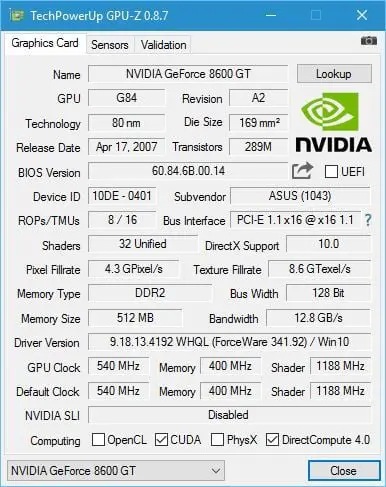
- Si hay algún problema de temperatura, abra su estuche y límpielo.
- Considere instalar refrigeración adicional.
- Eliminar la configuración de overclock también puede reducir la temperatura.
Si desea mantener la temperatura de su dispositivo bajo control, pero no quiere la molestia de hacerlo manualmente, debe considerar las utilidades dedicadas.
Hay muchos buenos software de temperatura de CPU y GPU que brindan soluciones de nivel profesional para optimizar su dispositivo.
Utilidades como AIDA64 extremo ofrecemos tecnologías líderes en la industria para medir el rendimiento de su hardware, incluida la temperatura de su GPU.
También pueden evaluar su software instalado y brindar soluciones útiles sobre cómo puede mejorar el rendimiento general de la PC.
Consulta nuestro artículo sobre las mejores carcasas de refrigeración ATX para tu PC para obtener más información.
Así es como puede corregir el código de error 43 para tarjetas de video en Windows. Este no es el único problema, y muchos informaron que su uso de GPU es del 0%, pero cubrimos ese problema en una guía separada.
Si conoce otra forma de resolver el problema, compártala en la sección de comentarios a continuación para que otros usuarios también puedan probarla.

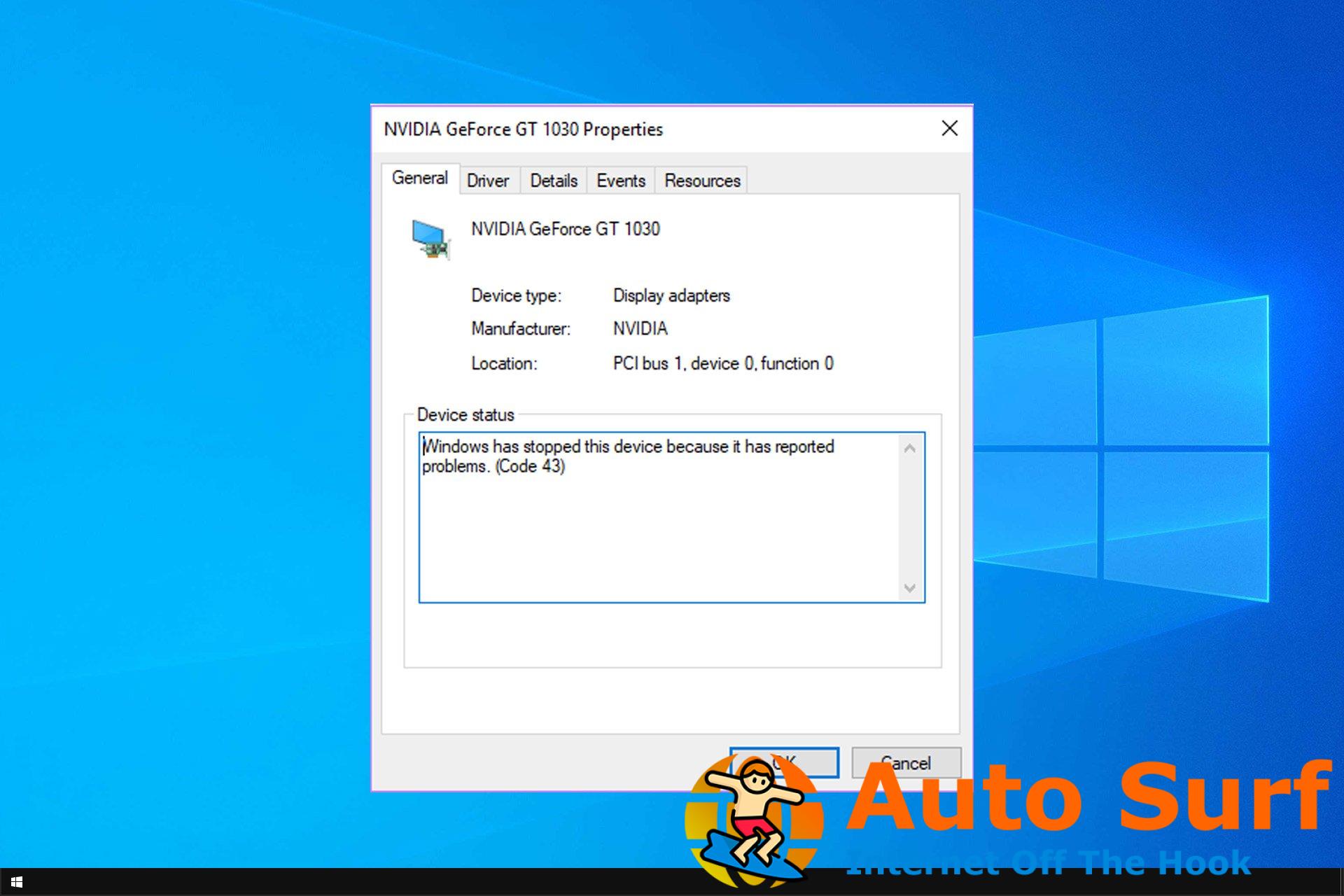
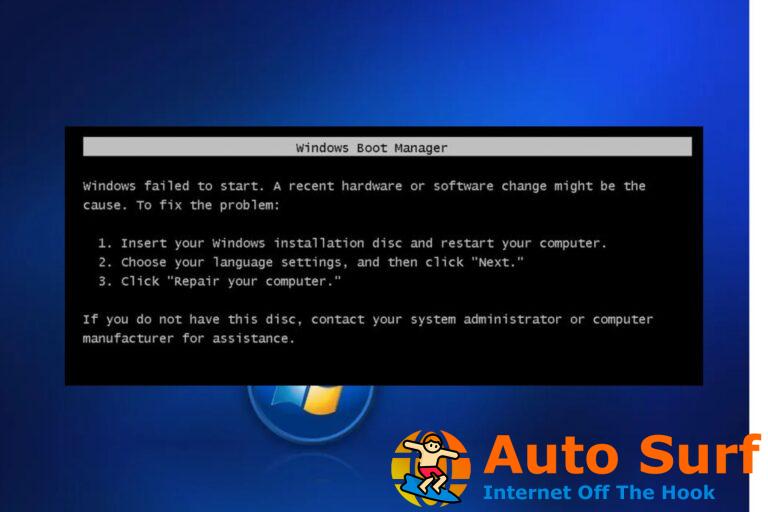


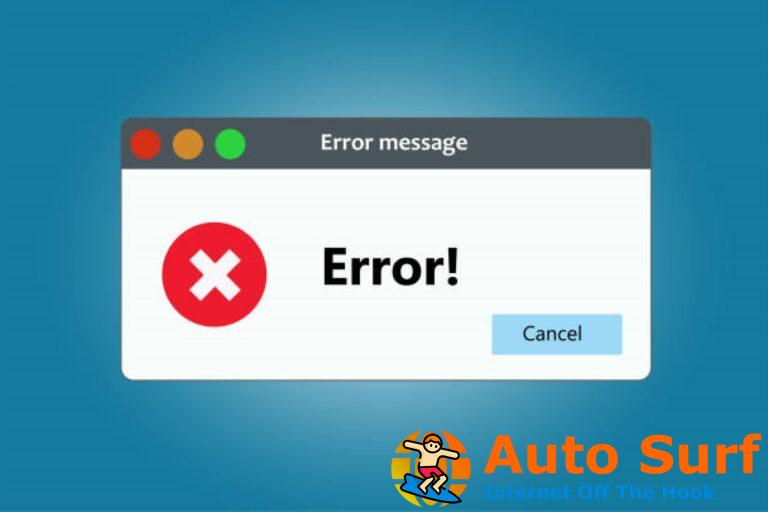
![Twitch no pudo cargar los errores del módulo [Chrome Fix] Twitch no pudo cargar los errores del módulo [Chrome Fix]](https://auto-surf.ro/wp-content/uploads/1644774186_216_Twitch-no-pudo-cargar-los-errores-del-modulo-Chrome-Fix-768x512.jpg?v=1644774188)